4 sposoby naprawienia skórki Steam, która się nie wyświetla (09.15.25)
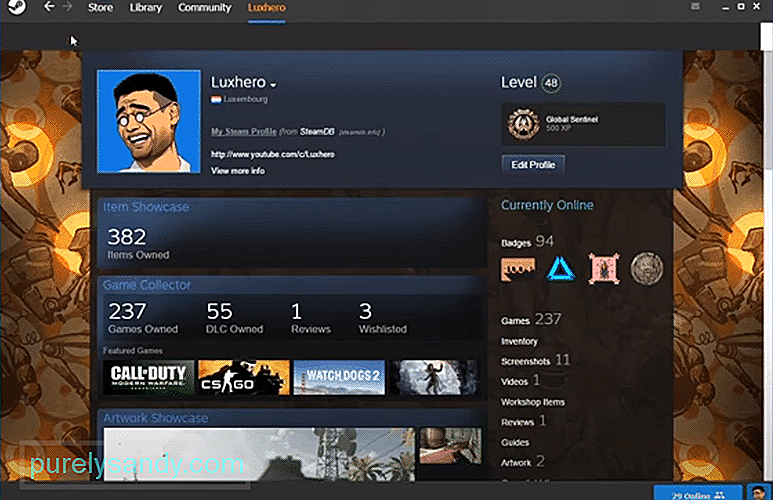 skórka Steam się nie wyświetla
skórka Steam się nie wyświetlaSteam to ogromna platforma zarówno do kupowania, jak i grania we wszystkie popularne gry na PC. Jest to powszechnie znana platforma, która jest dobrze przyjmowana przez społeczność i jest również znana jako najlepszy sklep internetowy do kupowania gier.
Powodem, dla którego Steam jest tak popularny, są po prostu wszystkie różne funkcje, które zapewnia swoim użytkownikom. Na przykład użytkownicy mogą zachować cały profil społecznościowy, a także rozmawiać ze znajomymi za pośrednictwem Steam. Podobnie, nakładka Steam to kolejna popularna funkcja, która umożliwia użytkownikom dostęp do ich przeglądarek i nie tylko podczas grania w grę.
Jak naprawić nie wyświetlającą się skórkę Steam?Steam umożliwia również użytkownikom ustawienie skórek na ich profile. Istnieje wiele skórek, które można kupić lub odebrać w sklepie. Niestety, wielu użytkowników twierdzi, że ich skórki Steam w ogóle się nie wyświetlają. Oznacza to, że skórki nie wyświetlają się nawet po ich zainstalowaniu.
W tym artykule przyjrzymy się temu problemowi i wyjaśnimy, dlaczego może się on pojawiać, a także jak możesz go naprawić. Przejdźmy więc od razu!
Widzieliśmy wielu użytkowników umieszczających foldery skórek w katalog gry w folderze Steam. Większość użytkowników lubi tworzyć wiele katalogów Steam, w których mogą instalować swoje gry. Za każdym razem, gdy do gry wybierany jest nowy dysk, tworzony jest nowy katalog gier Steam.
To, czego użytkownicy nie wiedzą, to to, że umieszczenie plików w tych katalogach w ogóle nic nie da. Zamiast tego musisz upewnić się, że pliki skórek Steam znajdują się w głównym katalogu Steam, który zwykle znajduje się na dysku głównym (Dysk C). Mówiąc prościej, dysk, na którym zainstalowałeś Steam.
Istnieje kilka skórek Steam, które faktycznie zawierają czcionkę. Jeśli skórka, którą próbujesz zainstalować, jest również dołączona, będziesz musiał zainstalować dołączoną czcionkę. Jeśli tego nie zrobisz, skóra po prostu odmówi pracy.
Kolejną rzeczą, którą możesz zrobić, jest sprawdzenie ustawień Steam. Po prostu przejdź do Steam > Ustawienia > Berło. Tutaj będziesz musiał zlokalizować ustawienia skórki Steam. Tuż obok powinien znajdować się pasek rozwijany. Upewnij się, że wybrałeś właściwą skórkę w menu.
Istnieje możliwość, że rzeczywiście zainstalowałeś skórkę Steam, ale po prostu zapomniałeś aby ponownie uruchomić Steam. Czasami wymagane jest ponowne uruchomienie skóry, aby skórka mogła poprawnie zainstalować się na Steam. Dlatego, jeśli jeszcze nie zrestartowałeś Steam, sugerujemy, abyś to zrobił.
Dolna linia
Postępowanie zgodnie ze wszystkimi instrukcjami zawartymi w artykule powinno pomóc w łatwym naprawieniu skórki Steam, która nie wyświetla błędu.
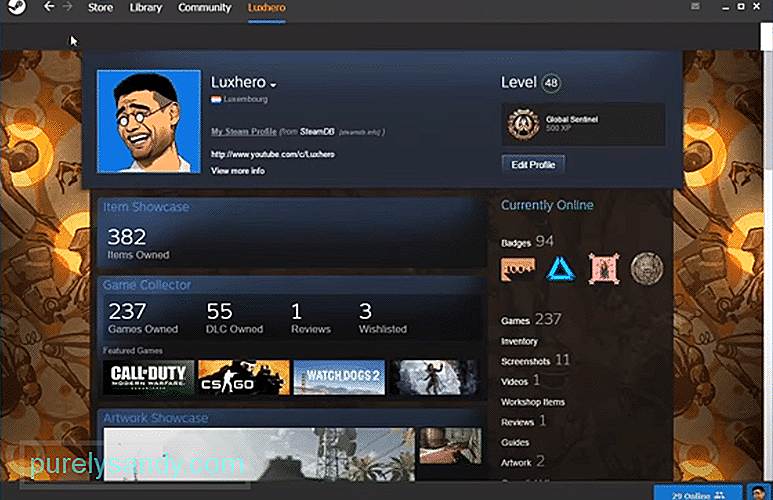
Wideo YouTube.: 4 sposoby naprawienia skórki Steam, która się nie wyświetla
09, 2025

